1. Microsoft SwiftKey a vaše údaje
-
Zhromažďuje Microsoft SwiftKey osobné údaje, ako sú čísla kreditných kariet a heslá?
-
Microsoft SwiftKey predpovedá moje heslo - ako to zastaviť to robí?
2. Odstránenie vzdialených údajov
3. Odstránenie modelu lokálneho jazyka
4. Odhlásenie z konta Microsoft SwiftKey
5. Odstránenie konta Microsoft SwiftKey
6 Ako zrušiť odber e-mailov produktu Microsoft SwiftKey
7. Ako vypnúť oznámenia pre Microsoft SwiftKey
1 – SwiftKey a vaše údaje
Po prvé, upozorňujeme, že pokiaľ ste sa nerozhodli používať konto Microsoft SwiftKey vo svojom zariadení s Androidom, všetky osobné a jazykové údaje generované službou Microsoft SwiftKey sa ukladajú lokálne vo vašom zariadení a nikdy sa neprenesú.
Ak si zaregistrujete konto Microsoft SwiftKey, niektoré údaje sa môžu zdieľať so službou Microsoft SwiftKey v súlade s našimi zásadami ochrany osobných údajov. Údaje sa zdieľajú len prostredníctvom cloudu a poskytujú rôzne konkrétne služby. Ak máte napríklad povolenú synchronizáciu zálohovania &, naše servery spracujú tieto údaje.
A čo čísla kreditných kariet a heslá?
Klávesnica Microsoft SwiftKey Keyboard sa nepoučí nič z polí označených ako polia hesla, ani si nepamätá dlhé čísla, ako sú napríklad čísla kreditných kariet.
Upozorňujúca správa od spoločnosti Google, ktorá hovorí, že Microsoft SwiftKey môže byť schopný zhromaždiť "všetok text, ktorý zadáte, vrátane osobných údajov, ako sú heslá a čísla kreditných kariet" (na obrázku nižšie), je súčasťou operačného systému Android, ktorý sa zobrazí, keď je zapnutá klávesnica tretej strany.
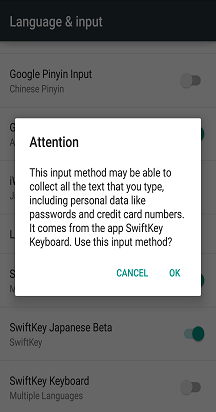
Microsoft SwiftKey predpovedá moje heslo - ako to zastaviť to robí?
Microsoft SwiftKey je navrhnutý tak, aby sa nikdy nepoučil ani nepredpokladá, čo zadáte do zadaného textového poľa hesla. Je na webovej lokalite alebo aplikácii, do ktorých sa prihlasujete, aby ste danú špecifikáciu vytvorili do poľa.
Existuje však niekoľko situácií, v ktorých sa vaše heslo môže zapamätať nástrojom predpovede. Obvyklými vinníkmi sú:
-
Predtým ste odoslali SMS správu s heslom.
-
Zadané heslo v e-maile.
-
V niektorých prípadoch webové lokality alebo aplikácie neinformujú spoločnosť Microsoft SwiftKey správne o tom, že konkrétne pole bolo poľom hesla.
-
Ak použijete možnosť Zobraziť heslo v aplikácii alebo na webovej lokalite, toto textové pole už nebude identifikované ako pole hesla.
Ak zistíte, že vaše heslo sa predpovedá, môžete ho jednoducho odstrániť z dynamického jazykového modelu Microsoft SwiftKey dlhým stlačením slova v paneli predpovede, keď sa zobrazí, a ťuknutím na položku Odstrániť.
2. Ako odstránim svoje vzdialené údaje?
Ak chcete získať prístup k motívom, môžete si zaregistrovať konto Microsoft SwiftKey, ale zakázať iné cloudové služby, ktoré môžu zahŕňať potenciálne osobné údaje s našimi servermi. Postupujte takto:
-
V zariadení otvorte aplikáciu Microsoft SwiftKey.
-
Ťuknite na položku Konto.
-
Potom ťuknite na položku Zálohovať & synchronizáciu.
-
Ak chcete túto funkciu vypnúť, zrušte začiarknutie políčka Zálohovať & synchronizáciu.
-
V ponuke Konto ťuknite na položku Odstrániť prispôsobenú zálohu slovníka (týmto sa odstránia všetky údaje, ktoré už sú priradené k vášmu kontu).
-
Potvrďte to ťuknutím na položku Odstrániť.
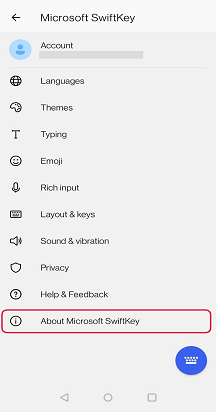
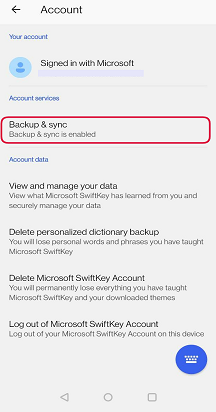
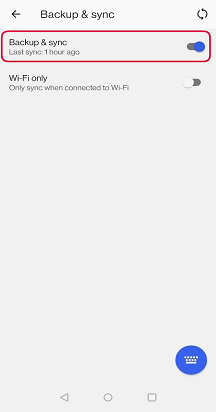
Prostredníctvom služby Backup & Sync alebo Personalization sa teraz spoločnosti Microsoft SwiftKey nebudú odosielať žiadne potenciálne osobné údaje.
3. Ako odstránim svoju prispôsobenú zálohu slovníka?
-
V zariadení otvorte aplikáciu Microsoft SwiftKey.
-
Ťuknite na položku Konto.
-
Ťuknite na položku Odstrániť prispôsobenú zálohu slovníka.
-
Potvrďte to ťuknutím na položku Odstrániť.
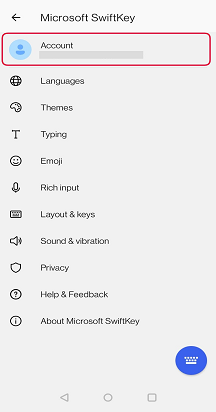
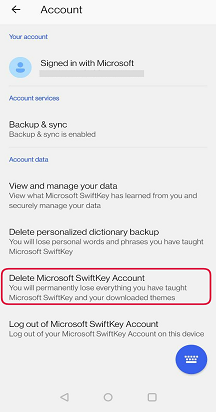
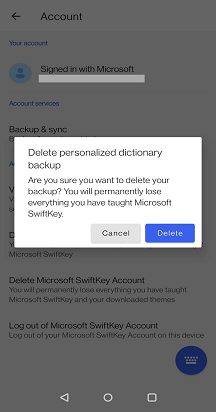
4 . Ako sa odhlásiť z konta Microsoft SwiftKey?
Ak nechcete, aby ste sa naučili žiadne budúce údaje, budete sa musieť odhlásiť zo svojho konta Microsoft SwiftKey, čo môžete urobiť pomocou nasledujúcich krokov:
-
V zariadení otvorte aplikáciu Microsoft SwiftKey.
-
Ťuknite na položku Konto.
-
Ťuknite na položku Odhlásiť sa z konta Microsoft SwiftKey.
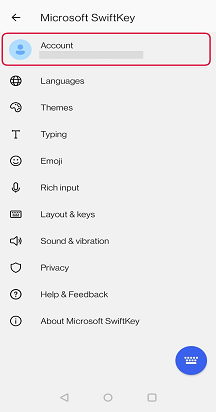
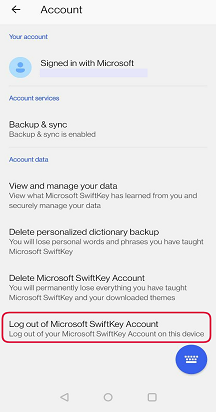
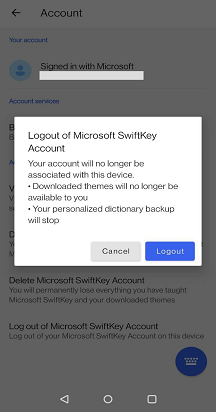
5 . Ako odstránim svoje konto Microsoft SwiftKey?
Ak chcete úplne odstrániť konto Microsoft SwiftKey, postupujte takto:
-
V zariadení otvorte aplikáciu Microsoft SwiftKey.
-
Ťuknite na položku Konto.
-
V dolnej časti ťuknite na položku Odstrániť konto Microsoft SwiftKey.
-
V dialógovom okne ťuknite na možnosť Odstrániť.
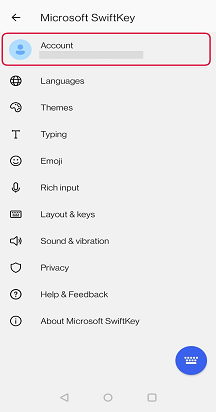
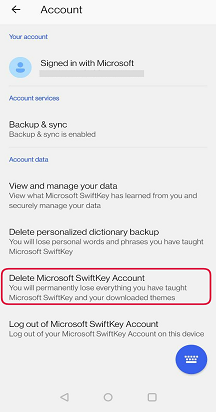
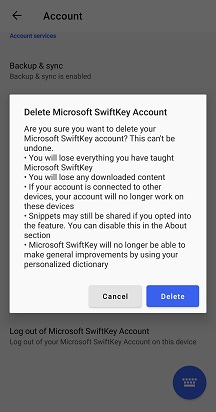
Upozorňujeme, že táto možnosť vymaže všetky vaše prispôsobené predpovede slov a znemožní dosiahnuť akýkoľvek predtým zakúpený obsah. Podľa zákona musíme uchovávať záznamy o vašich transakciách a nákupoch, ale tieto nákupy už nebudú priradené k vášmu kontu.
Odstránenie konta Microsoft SwiftKey a údajov neovplyvní váš dynamický jazykový model uložený vo vašom zariadení.
6 – Ako zruším odber e-mailov produktu Microsoft SwiftKey?
-
Ak chcete zrušiť odber, postupujte podľa krokov uvedených nižšie.
-
V zariadení otvorte aplikáciu Microsoft SwiftKey.
-
Ťuknite na položku O microsoft SwiftKey.
-
Zrušte začiarknutie políčka Aktualizácie služby.
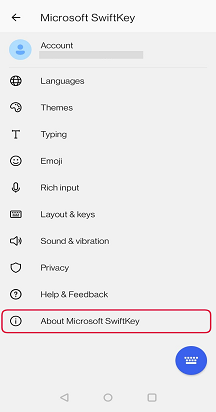
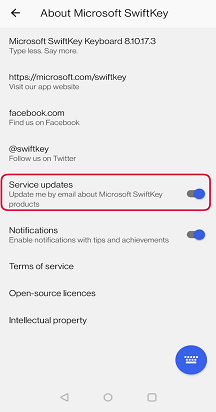
Okrem toho môžete zrušiť odber kliknutím na prepojenie v dolnej časti e-mailu, ktorý dostanete po inštalácii klávesnice Microsoft SwiftKey Keyboard.
7 – Ako vypnem oznámenia pre Microsoft SwiftKey?
Občas sa zobrazujú oznámenia o tipoch (o tom, ako čo najviac využiť klávesnicu Microsoft SwiftKey Keyboard) a úspechy (koľko stlačení klávesov vás microsoft SwiftKey zachránilo).
Môžete ich vypnúť pomocou nasledujúcich krokov:
-
V zariadení otvorte aplikáciu Microsoft SwiftKey.
-
Ťuknite na položku O microsoft SwiftKey.
-
Zrušte začiarknutie políčka Oznámenia.
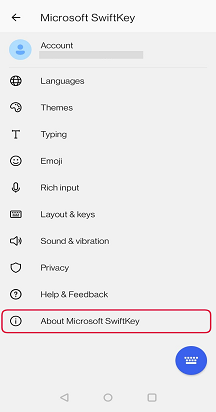
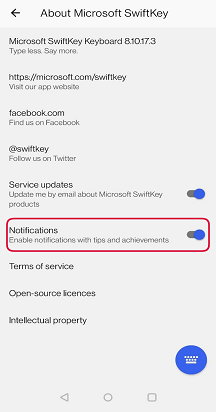
1 – SwiftKey a vaše údaje
Po prvé, upozorňujeme, že pokiaľ ste sa nerozhodli používať konto Microsoft SwiftKey vo svojom zariadení s Androidom, všetky osobné a jazykové údaje generované službou Microsoft SwiftKey sa ukladajú lokálne vo vašom zariadení a nikdy sa neprenesú.
Ak si zaregistrujete konto Microsoft SwiftKey, niektoré údaje sa môžu zdieľať so službou Microsoft SwiftKey v súlade s našimi zásadami ochrany osobných údajov. Údaje sa zdieľajú len prostredníctvom cloudu a poskytujú rôzne konkrétne služby. Ak máte napríklad povolenú synchronizáciu zálohovania &, naše servery spracujú tieto údaje.
A čo čísla kreditných kariet a heslá?
Klávesnica Microsoft SwiftKey Keyboard sa nepoučí nič z polí označených ako polia hesla, ani si nepamätá dlhé čísla, ako sú napríklad čísla kreditných kariet.
Microsoft SwiftKey predpovedá moje heslo - ako to zastaviť to robí?
Microsoft SwiftKey je navrhnutý tak, aby sa nikdy nepoučil ani nepredpokladá, čo zadáte do zadaného textového poľa hesla. Je na webovej lokalite alebo aplikácii, do ktorých sa prihlasujete, aby ste danú špecifikáciu vytvorili do poľa.
Existuje však niekoľko situácií, v ktorých sa vaše heslo môže zapamätať nástrojom predpovede. Obvyklými vinníkmi sú:
-
Predtým ste odoslali SMS správu s heslom.
-
Zadané heslo v e-maile.
-
V niektorých prípadoch webové lokality alebo aplikácie neinformujú spoločnosť Microsoft SwiftKey správne o tom, že konkrétne pole bolo poľom hesla.
-
Ak použijete možnosť Zobraziť heslo v aplikácii alebo na webovej lokalite, toto textové pole už nebude identifikované ako pole hesla.
Ak zistíte, že vaše heslo sa predpovedá, môžete ho jednoducho odstrániť z dynamického jazykového modelu Microsoft SwiftKey dlhým stlačením slova v paneli predpovede, keď sa zobrazí, a ťuknutím na položku Odstrániť.
2. Ako odstránim svoje vzdialené údaje?
Ak chcete odstrániť vzdialené údaje, postupujte podľa krokov uvedených nižšie:
-
Otvoriť Microsoft SwiftKey
-
Ťuknite na položku Konto a potom na položku Nastavenia údajov
-
Stlačte kláves "Odstrániť vzdialené údaje"
-
Potvrďte svoj výber
3 – Ako sa odhlásiť z konta Microsoft SwiftKey?
Ak nechcete, aby ste sa naučili žiadne budúce údaje, budete sa musieť odhlásiť zo svojho konta Microsoft SwiftKey, čo môžete urobiť pomocou nasledujúcich krokov:
-
Otvoriť Microsoft SwiftKey
-
Ťuknite na položku Konto
-
Ťuknite na e-mailovú adresu priradenú k vášmu kontu Microsoft SwiftKey
-
Vyberte položku Odhlásiť sa z tohto zariadenia.
4 . Ako odstránim svoje konto Microsoft SwiftKey?
Ak chcete odstrániť osobné jazykové údaje uložené vo vašom zariadení, postupujte podľa krokov uvedených nižšie:
-
Otvoriť Microsoft SwiftKey
-
Ťuknite na položku Konto a potom na položku Nastavenia údajov
-
Stlačte tlačidlo Odstrániť moje údaje z tohto zariadenia
-
Potvrďte svoj výber










